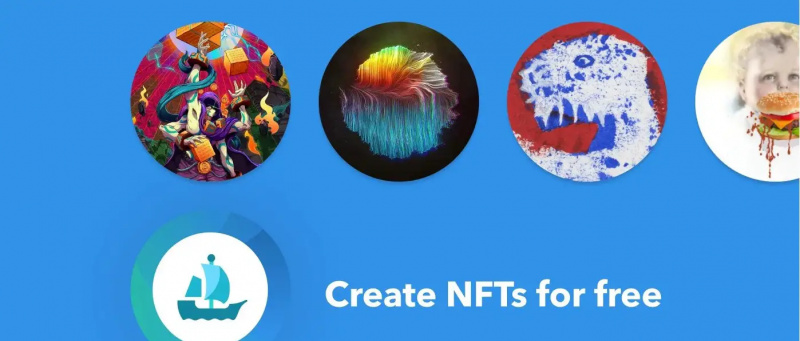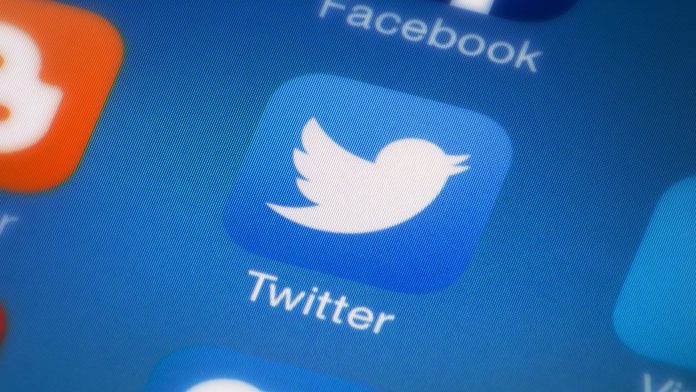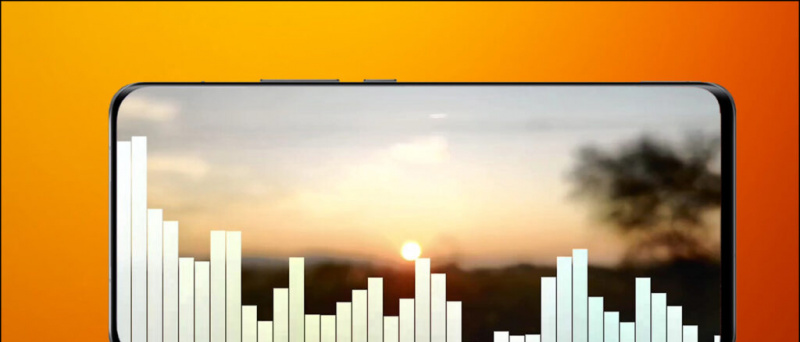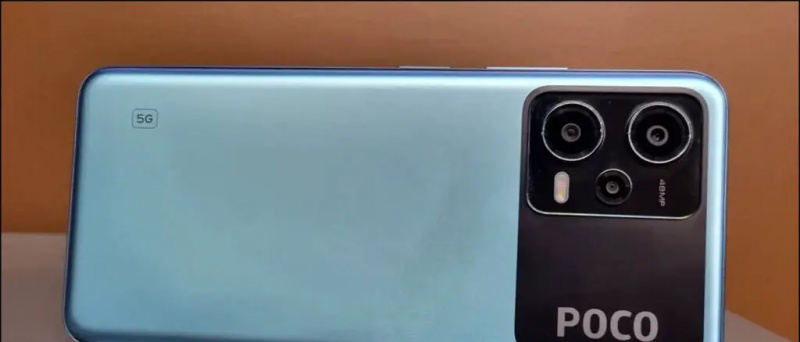Kazalo
Ta priročnik vam bo pokazal, kako igrati igre Wii U v računalniku. Uživajte v visokokakovostni knjižnici iger Wii U v računalniku z dostopom do izboljšanih grafičnih funkcij, goljufij in še več. Wii U USB Helper, ki ga je prvotno ustvaril Hikari06, oživil pa ga je FailedShack, se lahko uporablja za prenos iger Wii U neposredno v računalnik, da jih lahko igrate z emulatorjem Cemu.
Zahtevani prenosi:
- Zakaj
- CemuHook (Najnovejša različica)
- Pomočnik Wii U USB
- Grafični paketi skupnosti Cemu
Zakaj emulator
- Cemu se uporablja za igranje iger Wii U na osebnem računalniku
- Sistemske zahteve podjetja Cemu so razmeroma visoke, diskretni grafični procesor je zelo priporočljiv
- Pomočnik Wii U USB se lahko uporablja za prenos iger Wii U v računalnik
Vmesnik Bluetooth 8BitDo Switch Controller ![ikona-amazon]()
- Za brezžično povezavo krmilnika Switch Pro z računalnikom potrebujete vmesnik Bluetooth ali dongle
- Vmesnik 8BitDo bo samodejno konfiguriral vaš krmilnik in posnemal krmilnik Xbox 360
- Je najboljša rešitev brez težav, brez dodatnih gonilnikov ali aplikacij, kot je BetterJoyforCemu
- Deluje z vsemi igrami, emulatorji in Steam-om
- Deluje z osebnim računalnikom, macOS, stikalom in Androidom (prek kabla OTG)
- Lahko se uporablja tudi za povezavo Dualshock in Xbox krmilniki na vseh združljivih platformah (kljub imenu)
Senzorna vrstica USB Wii ![ikona-amazon]()
- Senzorno vrstico lahko uporabite z adapterjem Bluetooth za povezavo Wiimoteja z računalnikom za bolj pristno izkušnjo
- Senzor Mayflash DolphinBar ima vgrajen Bluetooth, ki zagotavlja združljivost z računalnikom in vsemi dodatki Wiimote neposredno iz škatle
- Številne igre Wii U so združljive z Wiimotejem ali ga dejansko potrebujejo
GameCube na USB adapter ![ikona-amazon]()
- USB-adapter lahko uporabite za igranje iger GameCube z originalnim krmilnikom za bolj pristno izkušnjo
- USB adapter Mayflash Gamecube se pogosto uporablja in podpira do štiri krmilnike
- Združljiv je tudi z Wii U in Switch, zaradi česar je odlična naložba
- Zahteva namestitev gonilnika z zadig
ScpToolkit (Neobvezno)
- PCSX2 je združljiv z Dualshock 4 krmilniki v operacijskem sistemu Windows 10
- ScpToolkit lahko namestite, da bo Dualshock 3/4 združljiv s sistemoma Windows 7 in 10
- ScpToolkit bo posnemal vhode krmilnika Xbox 360, s čimer bodo krmilniki Dualshock združljivi z vsemi igrami, ki podpirajo krmilnike
Nastavitev Cemu
- Ustvarite mapo z imenom
Wii Uv računalniku - Znotraj
/Wii U/mapo, ustvarite mapo z imenomGamesin mapo z imenomUpdates and DLC - Vse igre Wii U, ki jih imate, postavite v
/Wii U/Games/mapa (.WUX,.WUD, Loadiine) - Prenesite in izvlecite vsebino
cemu.zipv mapo v računalniku - Izvlecite vsebino
cemuhook.zipv/cemu/mapo v računalniku - Zagon
Cemu.exe
Če se prikaže poziv za Windows Defender, kliknite [Več informacij] -> [Vseeno zaženi] nadaljevati - Vnesite
/Wii U/Games/mapo kot pot za vaše igre - Kliknite [Prenos grafičnih paketov skupnosti] nato kliknite [Naslednji]
- Upoštevajte bližnjice zaslona na dotik GamePad in nato izberite [Konfiguriranje vnosa] da preizkusite svoj krmilnik
- Nastavite [Emuliraj krmilnik] na Wii U GamePad
- [Nastavi API krmilnika] do [XInput]
- Nastavite [XInput] za krmilnik Xbox 360 (+ emuliran)
- Nastavite [DInput] za generične krmilnike (Dualshock / Switch Pro je deloval izvirno)
- Wiimote in GameCube lahko nastavite tudi krmilnike
- Nastavite [Krmilnik] do [Krmilnik 1]
- Preslikajte vse gumbe na krmilnik enega za drugim
- Ne pozabite poimenovati in shraniti profila za konfiguracijo gumbov
- Kliknite [Zapri] na strani za nastavitev, ko je končana
- Kliknite [Prenesi zdaj] na dnu strani za prenos dodatnih pisav, ki jih ponuja CemuHook
- Nastavitev je končana, izberite [Mapa] -> [Naloži] iz zgornjega menija za zagon
.WUDin.WUXDatoteke z igrami Wii U
Ko prvič zaženete igro, mora Cemu zgraditi predpomnilnik senčil, ko se igra izvaja, namesto da bi ob zagonu naložil vse. To lahko povzroči večje jecljanje in zaostajanje pri vstopu v nova področja ali okolja v igri. Lahko ga ignorirate in dovolite Cemuu, da za vas izdela predpomnilnik osenčenja ali pa prenesete že zgrajene predpomnilnike osenčenja od drugih uporabnikov za svoje igre.
Obiščite CEMUcaches (Reddit) za zbirko shrambenih predpomnilnikov, ki jih prispevajo uporabniki.
kako si ogledati geslo za wifi na iphone
Cemu se lahko naloži .WUD / .WUX datotek, ki jih že imate. Wii U USB Helper lahko uporabite za prenos iger Wii U neposredno v računalnik in jih namestite s Cemu.
Prenesite in namestite igre z Wii U USB Helper
Namestite Wii U USB Helper (USBHelperLauncher)
USB Helper Launcher je nabor popravkov za oživitev ukinjenega USB Helperja.
- V računalniku ustvarite mapo z imenom
USBHelper Downloads - Ustvari dve mapi calledand
DL-DecinDL-Encznotraj/USBHelper Downloads/mapo v računalniku - Zaženi
USBHelperInstaller.exenamestiti USBHelper - Izberite različico
0.6.1.655in počakajte, da se postopek zaključi
To lahko traja od 30 do 60 minut, odvisno od hitrosti prenosa - Ko je namestitev končana, zaženite USBHelper
Ustvarite izjemo v požarnem zidu za USBHelper, da preprečite zaplete pri prenosu iger - Sprejmite izjavo o omejitvi odgovornosti in izberite svojo regijo
- Izberite
/USBHelper Downloads/DL-Enc/v računalniku kot mesto za shranjevanje iger - Vnesite
titlekey.ovhkot mesto za naslovne tipke - Ko se USBHelper naloži, kliknite [Nastavi izvlečni imenik]
- Izberite
/USBHelper Downloads/DL-Dec/mapo v računalniku
Čestitamo za dokončanje začetne nastavitve za Wii U USB Helper, zdaj lahko iz aplikacije prenesete igre za varnostno kopiranje neposredno v računalnik.
Prenesite igre
- Pobrskajte ali poiščite igro, ki jo želite prenesti
- Kliknite [Dodaj] , [Dodaj posodobitev] ali [Dodaj DLC] gumbe za dodajanje iger, posodobitev ali DLC v čakalno vrsto za prenos
- Izberite [Začni prenos] da začnete prenose
- Prikaže se upravitelj prenosov, ki prikazuje potek vaših prenosov
- Počakajte, da se prenos konča
Namestite igre v Cemu
- Z desno miškino tipko kliknite preneseno igro in izberite [Razpakiraj (Loadiine)] nato izberite igro, posodobitve in DLC
- Ko končate, z desno miškino tipko kliknite [Nastavi izvlečni imenik] gumb za odpiranje
/USB Helper Downloads/DL-Dec/mapo - To
/DL-Dec/mapa bo vsebovala vašo igro, posodobitve in DLC v ločenih mapah - Premaknite mapo Update and DLC v vaš
/Updates and DLC/mapa, ki se uporablja za Cemu - Kopirajte mapo Game v vaš
/Games/mapa, ki se uporablja za Cemu - Zaženite Cemu in v zgornjem meniju izberite [Mapa] -> [Namesti naslov igre, posodobitev ali DLC]
- Pomaknite se do
/Wii U/Games/[Game Folder]/meta/mapo in izberitemeta.xmlmapa - Naredite enako z
/meta/meta.xmlv datoteki Nadgradnja in DLC mape za svojo igro, nato znova zaženite Cemu - Igre, posodobitve in DLC lahko izbrišete iz
/Wii U/mapo, ko so pravilno nameščeni v Cemu - Igra, posodobitev in DLC bodo nameščeni v Cemu, dvokliknite, da jo zaženete s seznama